Création d’Horodatage
Il peut y avoir des situations où nous avons besoin de la date et de l’heure actuelles dans Excel. Dans cet article, nous allons apprendre à créer un horodatage à l’aide des fonctions de Microsoft Excel.
Nous avons plusieurs façons de créer un horodatage en utilisant des raccourcis clavier pour certaines fonctions.
Commençons par entrer la date via la fonction:
Entrez la fonction AUJOURD’HUI dans la cellule A1 = AUJOURD’HUI ()
-
Appuyez sur Entrée
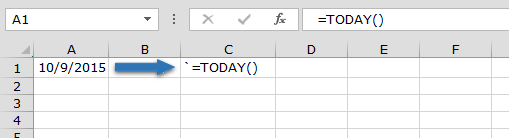
Et le raccourci pour entrer la date actuelle est: Ctrl +;
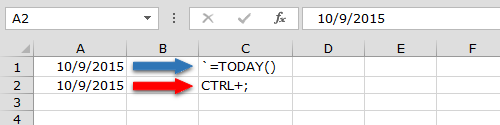
Maintenant, entrez l’heure et la date actuelles en utilisant la fonction:
Entrez la fonction MAINTENANT dans la cellule A7 = MAINTENANT (), appuyez sur Entrée
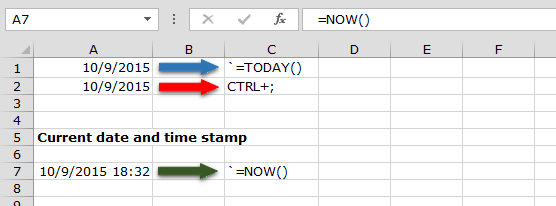
Prenons un autre exemple et comprenons les horodatages:
Si la cellule A10 contient 1 et que la cellule B10 est vide, la date et l’heure doivent apparaître autrement.
Entrez la formule ci-dessous:
-
= SI (A10 = 1, SI (B10 = « », MAINTENANT (), B10))
Appuyez sur Entrée Appliquer le format «mm / jj / aaaa hh: mm»
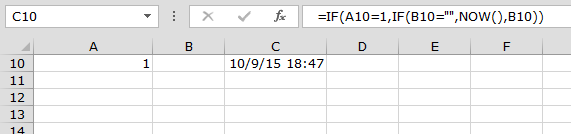
Ainsi, nous pouvons créer la date et l’heure de la manière suivante dans MS-Excel.
Si vous avez aimé nos blogs, partagez-les avec vos amis sur Facebook. Et vous pouvez aussi nous suivre sur Twitter et Facebook.
Nous serions ravis de vous entendre, faites-nous savoir comment nous pouvons améliorer, compléter ou innover notre travail et le rendre meilleur pour vous. Écrivez-nous à [email protected]